Word中如何删除页眉和页脚?
作者:佚名 来源:未知 时间:2024-11-13
在日常的文档编辑工作中,Microsoft Word无疑是一个不可或缺的工具。无论是撰写学术论文、制作报告,还是设计简历和宣传册,Word都能提供强大的功能来满足各种需求。然而,在文档排版过程中,页眉和页脚的设置往往让人既爱又恨。它们虽然能够方便地添加页码、日期、标题等附加信息,但在某些情况下,比如提交报告或进行打印时,我们又需要将它们删除。那么,如何在Word中有效地删除页眉和页脚呢?本文将从几个不同的维度来探讨这一问题,帮助大家轻松掌握这一技能。
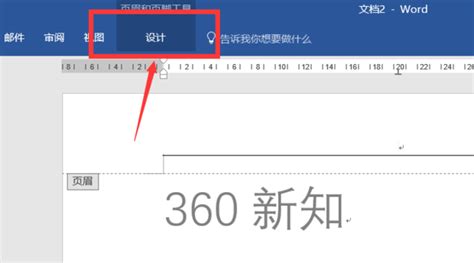
一、基本删除操作
首先,让我们从最基础的删除操作开始。删除Word中的页眉和页脚其实并不复杂,只需要几个简单的步骤就能完成。

1. 打开文档:首先,你需要打开包含页眉和页脚的Word文档。
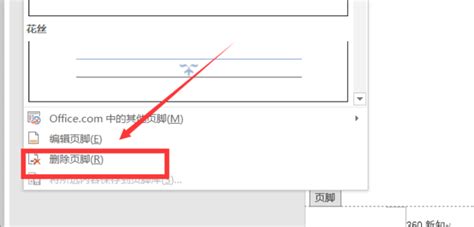
2. 进入页眉/页脚编辑模式:在“插入”选项卡中,点击“页眉”或“页脚”按钮,进入页眉或页脚的编辑模式。此时,你会看到文档顶部或底部的页眉/页脚区域被激活,可以对其进行编辑。

3. 选中并删除内容:使用鼠标或键盘快捷键(如Ctrl+A全选)选中页眉或页脚中的所有内容,然后按Delete键或Backspace键删除它们。
4. 退出编辑模式:完成删除后,点击“关闭页眉和页脚”按钮(通常位于“设计”选项卡中),退出页眉/页脚编辑模式。此时,你会发现文档中的页眉和页脚已经被成功删除。
二、删除顽固的页眉/页脚线
有时候,即使删除了页眉和页脚中的所有内容,仍然会看到一条顽固的横线残留在文档顶部或底部。这条线实际上是Word中的一条边框线,可以通过以下步骤进行删除:
1. 双击进入页眉/页脚编辑模式:如上文所述,双击文档顶部或底部的页眉/页脚区域,进入编辑模式。
2. 选中横线:如果横线是一条边框线,你可以尝试用鼠标选中它。有时候,这条线可能无法直接选中,这时你可以尝试使用“选择窗格”功能(在“开始”选项卡的“选择”组中)。
3. 删除或修改边框:一旦选中横线,你可以直接按Delete键删除它,或者通过“段落”对话框中的“边框”选项卡来修改或删除它。
4. 检查样式和格式:如果横线仍然存在,可能是由文档的样式或格式设置引起的。此时,你可以检查文档的样式库和格式窗格,看看是否有隐藏的边框或线条设置。
5. 更新域:有时候,横线可能是由域代码(如页码)引起的。在这种情况下,你可以尝试更新域(Ctrl+F9显示域代码后按F9更新),然后再次检查横线是否消失。
三、处理不同节中的页眉/页脚
在Word文档中,如果设置了多个节(section),每个节都可以有自己的页眉和页脚设置。因此,在删除页眉和页脚时,你需要确保在每个节中都进行了相应的操作。
1. 查看节的设置:在Word中,你可以通过“布局”或“页面布局”选项卡中的“分隔符”按钮来查看和设置节的边界。
2. 分别删除每个节的页眉/页脚:对于每个节,你都需要重复上述的基本删除操作,以确保页眉和页脚被完全删除。
3. 检查链接设置:有时候,不同节之间的页眉和页脚可能是链接在一起的。在这种情况下,你需要断开链接(在“设计”选项卡中的“导航”组中找到“链接到前一节”按钮并取消选中),然后才能分别删除每个节的页眉和页脚。
四、使用宏快速删除
对于包含大量页眉和页脚的文档,手动删除可能会非常耗时。这时,你可以考虑使用Word的宏功能来快速删除它们。
1. 打开宏编辑器:在Word中,按Alt+F11打开VBA编辑器。
2. 编写宏代码:在VBA编辑器中,你可以编写一个简单的宏来遍历文档中的每个节,并删除页眉和页脚中的内容。以下是一个简单的示例代码:
```vba
Sub DeleteHeadersAndFooters()
Dim sec As Section
For Each sec In ActiveDocument.Sections
With sec.Headers(wdHeaderFooterPrimary)
.Range.Delete
End With
With sec.Footers(wdHeaderFooterPrimary)
.Range.Delete
End With
Next sec
End Sub
```
3. 运行宏:编写完代码后,按F5键运行宏。此时,Word会自动遍历文档中的每个节,并删除其中的页眉和页脚内容。
五、注意事项与技巧
在删除Word中的页眉和页脚时,有几点注意事项和技巧值得记住:
备份文档:在删除页眉和页脚之前,最好先备份一份原始文档,以防万一出现误操作导致数据丢失。
检查文档格式:有时候,页眉和页脚中的某些内容(如图片、文本框等)可能无法直接通过Delete键删除。在这种情况下,你需要先选中这些内容,然后使用相应的删除命令或工具栏按钮进行删除。
使用“清除格式”:如果页眉或页脚中包含了难以删除的复杂格式(如边框、底纹等),你可以尝试使用“清除格式”功能(在“开始”选项卡中的“字体”组中)来恢复其默认样式,然后再进行删除操作。
注意不同版本的差异:不同版本的Word可能在界面和功能上略有差异。因此,在进行删除操作时,最好先熟悉一下你当前使用的Word版本的界面和功能布局。
综上所述,删除Word中的页眉和页脚虽然看似简单,但实际上涉及多个方面和细节。通过掌握上述方法和技巧,你可以更加高效地完成这一任务,从而提升文档编辑的效率和质量。
- 上一篇: 360如何彻底卸载干净?教程来了
- 下一篇: 揭秘:目标如何成为人生成功的关键!































